Používání vlastního dotazu v Power Apps
Vlastní dotaz v Power Apps umožňuje tvůrcům začlenit do svých aplikací vlastní generativní schopnosti umělé inteligence, a tak řešit jejich obchodní potřeby pomocí nejmodernější inteligence.
Po vytvoření a otestování výzev pomocí nástroje pro tvorbu výzev je můžete použít ve své aplikaci jejich voláním prostřednictvím Power Fx Functions. Vlastní dotazy lze vyvolat jako volání funkcí Power Fx, což vám umožňuje bezproblémově integrovat možnosti umělé inteligence do vaší aplikace.
Důležité
- Výzvy AI Builder běží na modelech verze GPT 4o Mini a GPT 4o používajících službu Azure OpenAI.
- Tato funkce je omezena na některé regiony.
- Tato funkce může podléhat omezením využití nebo kapacity.
Požadavek
Vytvořili jste vlastní výzvu.
Vytvoření a konfigurace aplikace
Chcete-li použít výzvu jako funkci Power Fx, stačí ji zavolat názvem a předat všechny požadované argumenty. Funkce pak vrátí odpověď vygenerovanou výzvou, kterou lze podle potřeby použít v rámci aplikace. Tento přímočarý přístup vám umožňuje využít sílu AI, aniž byste museli psát složitý kód.
Použití dotazu v aplikaci je podobné jako použití vlastního modelu AI. Jakmile je dotaz přidán z nabídky Přidat data, lze ho použít jako funkci Power Fx voláním .Predict na název a přidáním všech požadovaných argumentů. Funkce poté vrátí odpověď vygenerovanou modelem GPT, kterou lze použít ve vaší aplikaci. Tento přímočarý přístup vám umožňuje využít sílu generativní AI, aniž byste museli psát složitý kód.
Přihlaste se ke službě Power Apps.
Vyberte +Vytvořit>Prázdná aplikace>Vytvořit.
Do pole Název aplikace vložte ID úlohy.
Pod nadpisem Formát vyberte Telefon.
Vyberte Vytvořit.
V levém podokně vyberte Data>+Přidat data>váš vlastní dotaz.
Následující příklad ukazuje vlastní dotaz s názvem Identifikátor úlohy.
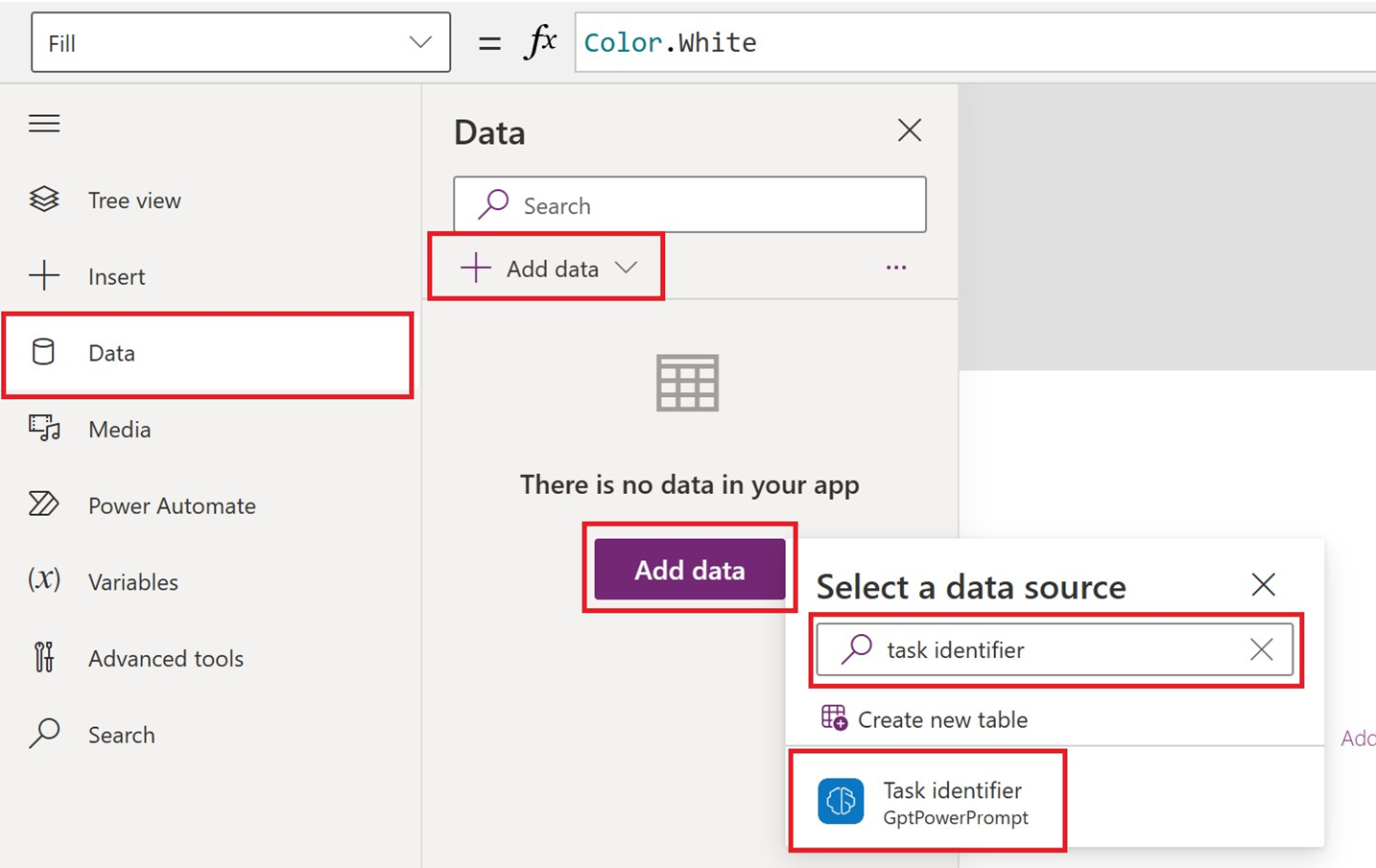
V nabídce v horní části stránky proveďte následující:
- Vyberte +Vložit>Textové zadání.
- Vyberte +Vložit>Tlačítko.
- Vyberte +Vložit>Textový popisek.
Podle toho změňte velikost Textového zadání a Textového popisku .
V levém podokně vyberte Button1>OnSelect (vlastnost).
Do řádku vzorců zadejte
Set(result, 'Task identifier'.Predict(TextInput1.Text));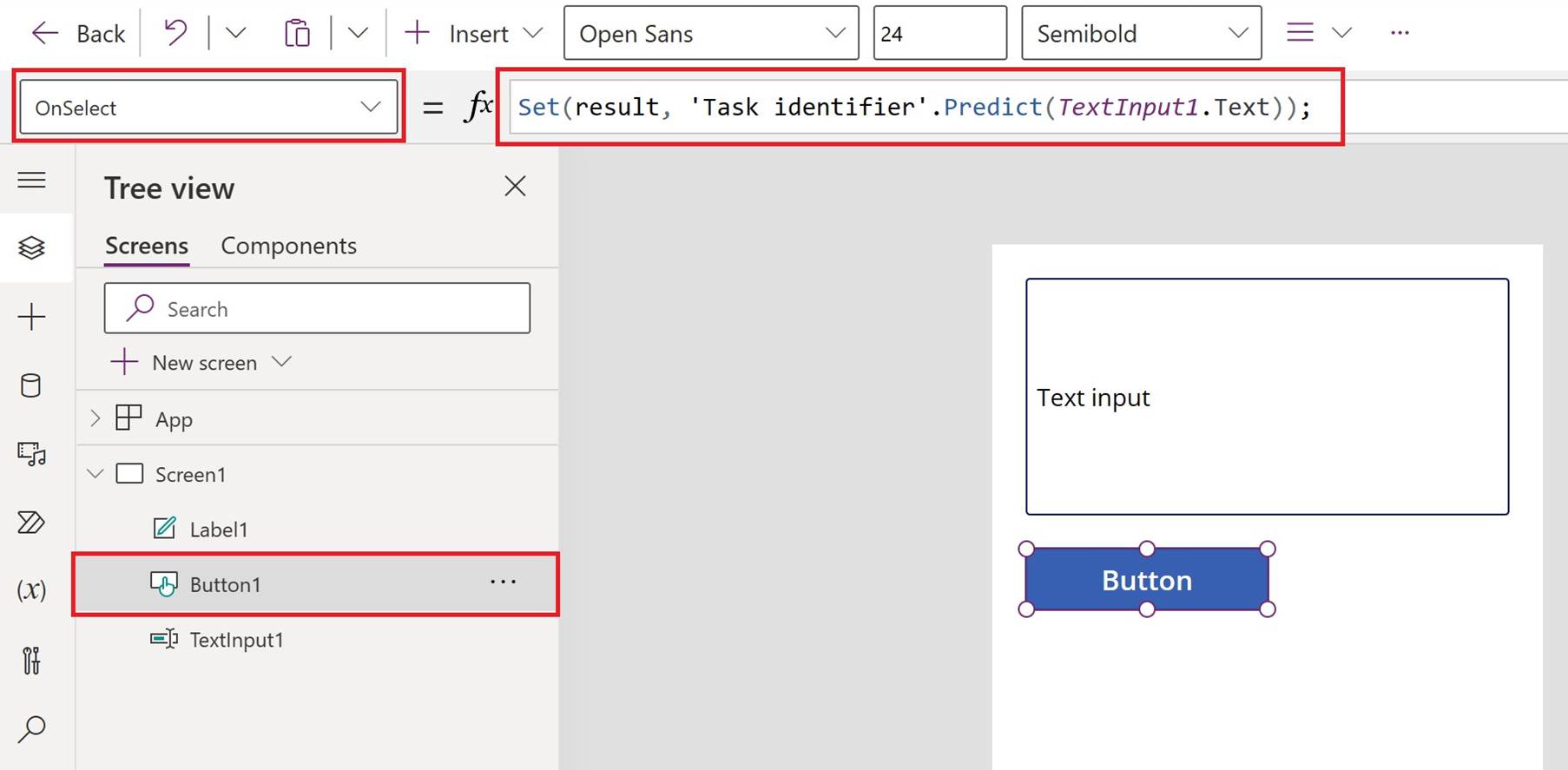
V levém podokně vyberte label1>Text (vlastnost).
Do řádku vzorců zadejte
result.textZvolte Uložit.
Testování aplikace
- V nabídce v horní části stránky vyberte tlačítko přehrát.
- Zadejte text na obrazovce Textové zadání.
- Zkontrolujte text AI vygenerovaný v textovém popisku.